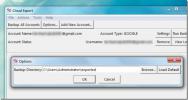Hur man reparerar virusinfekterad dator när Windows inte startar upp [Guide]
Även om Antivirus-sviter inklusive MS Security Essentials, Avira, Avast, Norton AntiVirus etc., kan vi hjälpa oss att skydda systemet från malwares, virus, spywares, keyloggers och andra som potentiellt skadliga program, ibland lyckas infekterade program med skadlig programvara slippa igenom spridda antivirus-säkerhetssprickor och attackera systemet bearbeta. I ett sådant fall kan antivirussviter inte identifiera och ta bort den infekterade applikationen / processen såvida inte du reparerar de infekterade systemets uppstartssektorer och starta sedan in i Windows för att utföra virusborttagningsoperationen över hela disken. I det här inlägget kommer vi att visa dig hur du kan rensa ditt system från virus när du inte kan starta i Windows.
Använda Ubuntu Live Disk
Tidigare tog vi med dig guide hur man skapar en ihållande Ubuntu Live USB och sedan använder den för att återställa Windows 7 admin och standardkonto lösenord, torka hårddiskdata, och återställa hårddiskdata och reparera förlorade partitioner
. Eftersom Ubuntu Live Disk inte kräver start av det installerade operativsystemet för att få åtkomst till den primära hårddisken, kan vi använda den för att skanna systemet efter virusinfekterade applikationer och skript.Först börjar du följa steg för att skapa Ubuntu Live Disk. När du är klar flyttar du till virusinfekterad PC och ändrar startprioritetsalternativet från BIOS-menyn. Allt du behöver är att starta om systemet och trycka på F2, F10, DEL eller annan systemdefinierad knapp för att gå in i BIOS-menyn. Gå nu till startmenyn och ställ in Extern USB / hårddisk som första startalternativ. Nu, anslut Ubuntu Live Disk, spara ändringarna i BIOS och starta om systemet. Det tar dig till Ubuntu Live startmeny, välj Kör Ubuntu från denna USB och tryck på Enter för att börja ladda Ubuntu OS.
Precis som Windows stöder Ubuntu ett brett utbud av antivirussviter inklusive Avast, Bitdefender, F-PROT-antivirus osv, men eftersom Linux-baserade operativsystem inte är sårbara för malwares, virus och liknande attacker, installerar inte många användare på sina Linux-system. Avast Workstation finns gratis och ger ett enkelt sätt att skanna inte bara extra lagringsmedier utan också de externa hårddiskarna. Ladda ner Avast Linux Home Edition (DEB-paket), högerklicka på DEB-paketet och välj Öppna med Ubuntu Software Center.

Det öppnas Ubuntu Software Center. Klicka bara på Installera för att börja installera Avast Linux Home Edition. När installationen är klar stänger du Ubuntu Software Center.
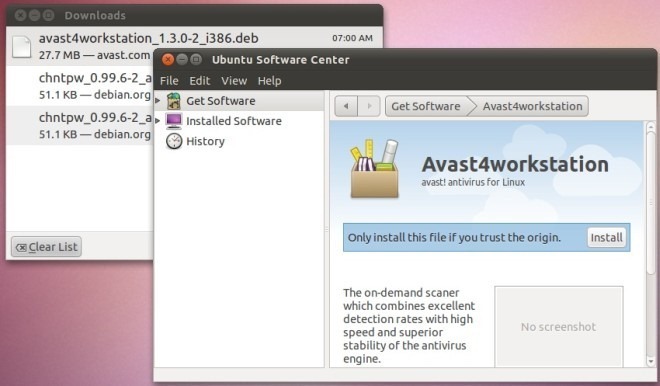
Innan du startar avast!, Måste du montera hårddisken, som ska skannas efter virus. För hårddisk med flera partitioner, montera partitionen där Windows är installerat. Klicka på Platser på panelen och klicka på hårddisken som du vill montera.
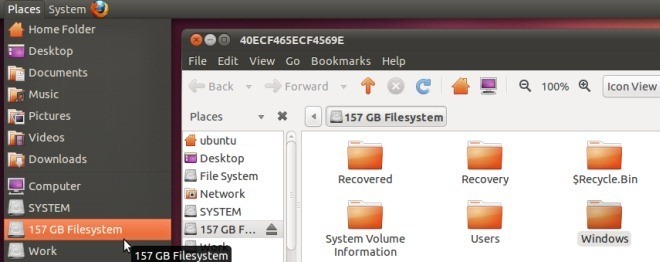
När du har identifierat hårddisken, gå till Program -> Tillbehör-menyn och välj avast! Antivirus.

Innan du startar skanningsprocessen måste du uppdatera virusdefinitionsdatabasen; klicka bara Uppdatera databas för att ladda ner alla viktiga virusdefinitioner. Aktivera nu Valda mappar och klicka sedan på Lägg till-knappen.
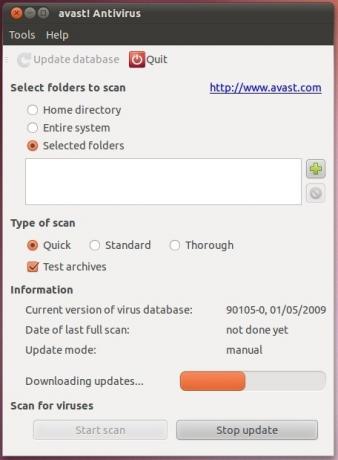
Du hittar hårddisken under media mapp; bygga ut plats med hemikonen följd av media mapp för att välja önskad hårddisk / partitionsmapp.
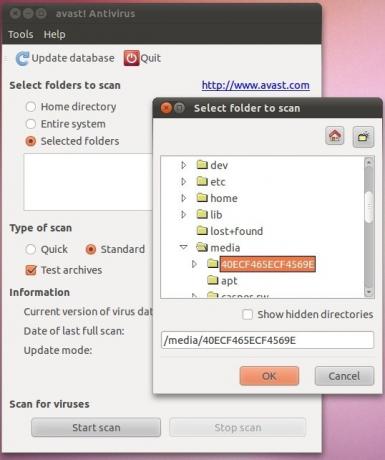
Om du klickar på OK läggs hårddisken till skanna platser lista. På liknande sätt kan du lägga till fler platser i listan från olika hårddiskpartitioner. När alla platser läggs till trycker du på Starta skanning för att påbörja virussökningsprocessen. Det kommer att öppna skanningsresultatrapport efter skanning av alla angivna platser. Från Resultat av senaste skanning fönster, kan du flytta filerna till bröst, flytta eller byta namn dem, eller radera dem från din hårddisk via högerklicka på snabbmenyn.
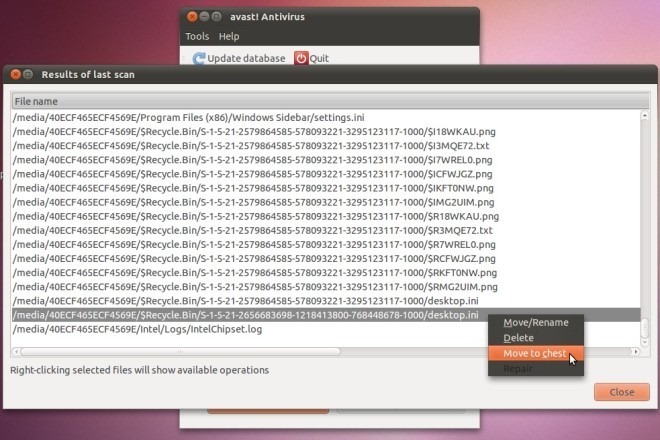
Använda SARDU (Shardana Antivirus Rescue Disk Utility)
När det gäller att fixa systemproblem och skanna hårddiskar efter virus utan att starta operativsystemet, erbjuder SARDU en enkel men ändå kraftfull miljö för att utföra många systemreparationer. För dem som inte är bekanta med SARDU kan det bränna ett antal antivirussviter som kan startas, systemreparation verktyg och Live-operativsystem på en enda USB / CD, så att användarna kan utföra alla nödvändiga åtgärder för att fixa problemen. Eftersom SARDU specifikt har utformats för att skanna systemet efter virus och identifiera OS-uppstartsproblem kan du använda det för att bränna din favoritdisk mot räddningsdisk (om tillgänglig) på USB och starta sedan upp den för att noggrant skanna systemet efter virus och malwares. För att börja måste du först skapa en SARDU-disk. Det måste noteras att du kan välja att lägga till flera antivirusverktyg till din USB.

När startbara antivirusverktyg har bränts, koppla in disken till virusinfekterad PC och öppna BIOS-menyn. Sätt nu Extern USB / hårddisk som första startalternativ och starta om systemet efter att ha sparat ändringar gjorda i BIOS. Det öppnar SARDU-startmenyn, som innehåller de valda antivirus- och systemreparationsverktygen. Om du till exempel valde att välja AVG-räddningsskiva samtidigt som du gör SARDU-startbar USB, navigera till Meny Antivirusoch välj sedan Start från AVG.

Det börjar ladda AVG-startdisken och tar dig till AVG-startmenyn. Välj nu AVG Rescue CD för att utföra virusscanningsoperationer.
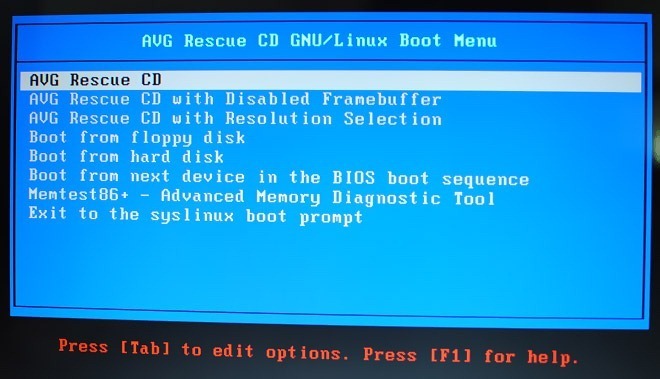
När du väljer alternativet AVG Rescue kommer det att börja montera alla partitioner. När du är klar ser du huvudmenyn, som innehåller alternativ för att utföra systemsökning på begäran, visa tidigare skanningsresultat, konfigurera antivirusalternativ och ladda ner väsentlig uppdatering, köra skript för att fixa kända problem, ändra virusdatabas och så vidare. Navigera till för att utföra virusscanningsoperationen Skanna och tryck på Enter,
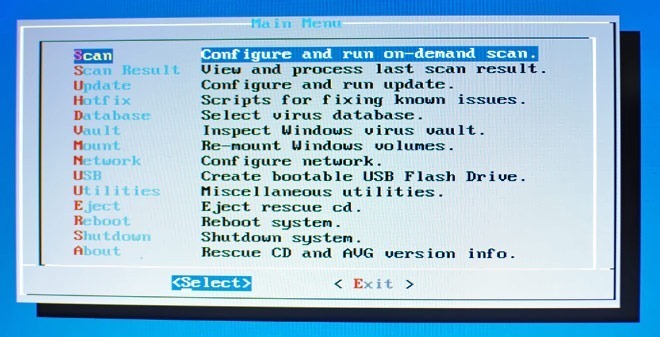
Den kommer att be dig välja antingen volymer eller specifika kataloger inom de monterade partitionerna för att skanna. Vi rekommenderar att du väljer alla hårddiskpartitioner för att hitta virus och malwares. När volymer är valda, kommer det att presentera skanningsalternativ inklusive skanning i arkiv, rapportera lösenord skyddade filer, rapportera arkivbomber, använda heuristik för skanning, skanna kakor, känna igen dolda tillägg etc. Om du vill inkludera ytterligare skanningsoperationer navigerar du till alternativet du vill aktivera och trycker på mellanslag.
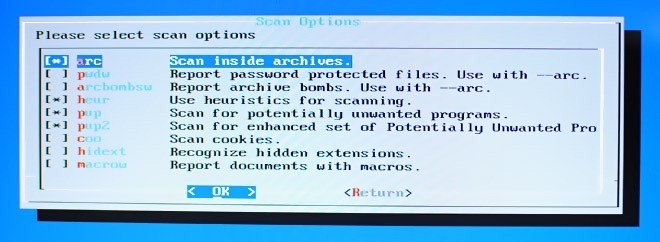
När du är klar trycker du på Enter för att starta skanningen av de angivna monterade volymerna.
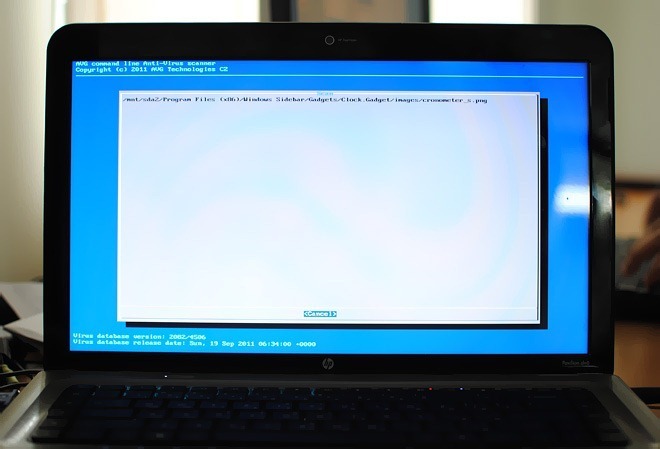
Förhoppningsvis, efter att följa stegen ovan, kommer du att kunna ta bort systemstartvirus och skadlig programvara från datorn. Om ingen av metoderna ovan fungerar för dig rekommenderar vi att du använder Hirens Boot CD att utföra operationer för borttagning av uppstartssektorn.
Sök
Nya Inlägg
Cloud Export hämtar data från alla Google-tjänster till lokal enhet
Nyligen granskade vi Google Takeout webbtjänst, som är tänkt att gö...
Snabbsökning hittar direkt de filer du letar efter i Windows
Snabbsökning är ett snabbt alternativ till Windows-sökning för att ...
Hur du dubbelklickar för att dölja / dölja skrivbordsikoner
På Windows 7 och ovan kan du dölja ikonerna på skrivbordet. För att...